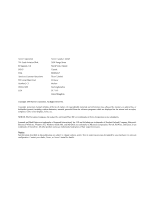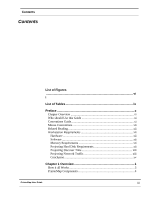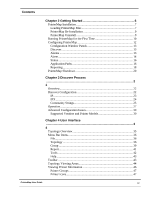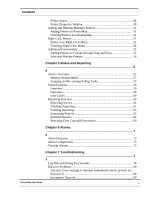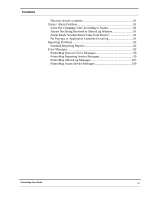Xerox 7300DN User Guide - Page 7
List of s
 |
View all Xerox 7300DN manuals
Add to My Manuals
Save this manual to your list of manuals |
Page 7 highlights
Contents List of Figures Figure 1 PrinterMap Components 4 Figure 2 Welcome to PrinterMap window 10 Figure 3 Discovery Required window 11 Figure 4 PrinterMap Configuration window 13 Figure 5 Alarm Configuration window 14 Figure 6 Alarm Notification Pop-up window 15 Figure 7 Status Configuration window 16 Figure 8 Application Configuration window 17 Figure 9 Reporting Configuration window 18 Figure 10 Select Report Attributes window 19 Figure 11 Discover Configuration window 22 Figure 12 Router Discover Configuration window 24 Figure 13 Community Strings window 26 Figure 14 Community Strings Update dialog 26 Figure 15 Available Disk Space window 27 Figure 16 Not Enough Disk Space Notification window 28 Figure 17 Discover Progress window 29 Figure 18 Discover Complete dialog 29 Figure 19 PrinterMap Topology window 35 Figure 20 Add Printer window 37 Figure 21 Update Printer Information window 38 Figure 22 Create Group window 39 Figure 23 Delete Group Confirmation dialog 40 Figure 24 Add Printer(s) to Group window 40 Figure 25 Remove Printer Confirmation dialog 41 Figure 26 Printer Icon Components 48 Figure 27 Printer Properties window 49 Figure 28 Edit Serial Number window 50 Figure 29 Printer Icon Right-click Menu 51 Figure 30 Generate Report sub-menu 52 Figure 31 Add Printer(s) to Group dialog 54 Figure 32 Remove Printer dialog 54 Figure 33 Topology Right-Click menu 55 Figure 34 Group Right-Click menu 55 Figure 35 Service Control window 58 Figure 36 Reporting Configuration window 62 Figure 37 Verify Disabling Reporting Option window 62 Figure 38 Reporting Parameters window 65 Figure 39 Example Group Standard Report window 66 Figure 40 Report Attributes window 67 PrinterMap User Guide vii